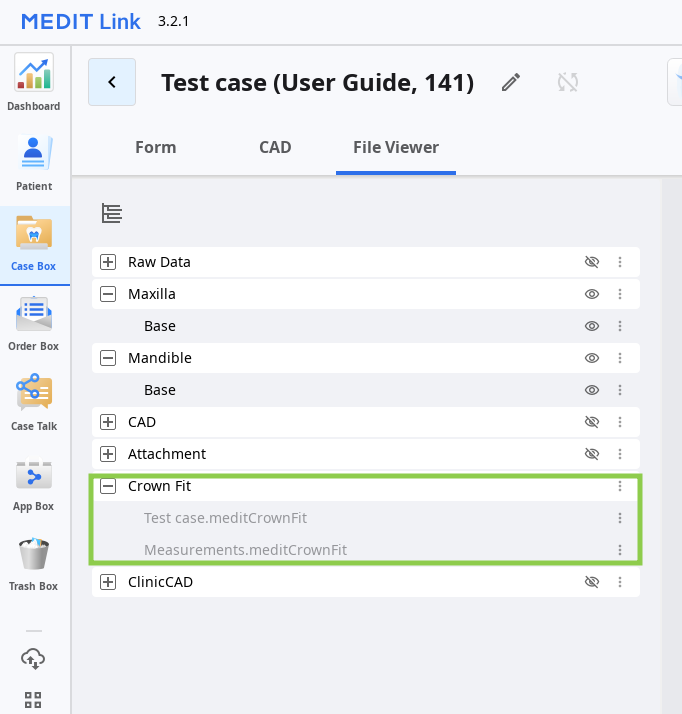- 20 May 2024
- 1 Phút để đọc
- In
- TốiÁnh sáng
- .PDF
Quản lý dữ liệu
- Cập nhật vào 20 May 2024
- 1 Phút để đọc
- In
- TốiÁnh sáng
- .PDF
Sửa soạn dữ liệu
Người dùng phải có dữ liệu sau để sử dụng ứng dụng:
- Dữ liệu thiết kế CAD của răng giả (mão răng/cầu)
- quét dữ liệu răng giả đã phay hoặc in
- dữ liệu quét trong miệng của hàm tương ứng
Tất cả dữ liệu trên phải được thu thập trong cùng một ca Medit Link để đảm bảo dữ liệu được nhập tự động vào ứng dụng khi khởi chạy. Có hai cách để thu thập dữ liệu trong một ca:
1. Hoàn tất quét và thiết kế qua Medit Link
Hoàn tất quá trình quét trong miệng trong Medit Scan for Clinics hoặc Medit Scan for Labs và thiết kế răng giả trong Medit ClinicCAD hoặc exocad. Tất cả dữ liệu đã tạo sẽ được lưu tự động trong ca tương ứng.
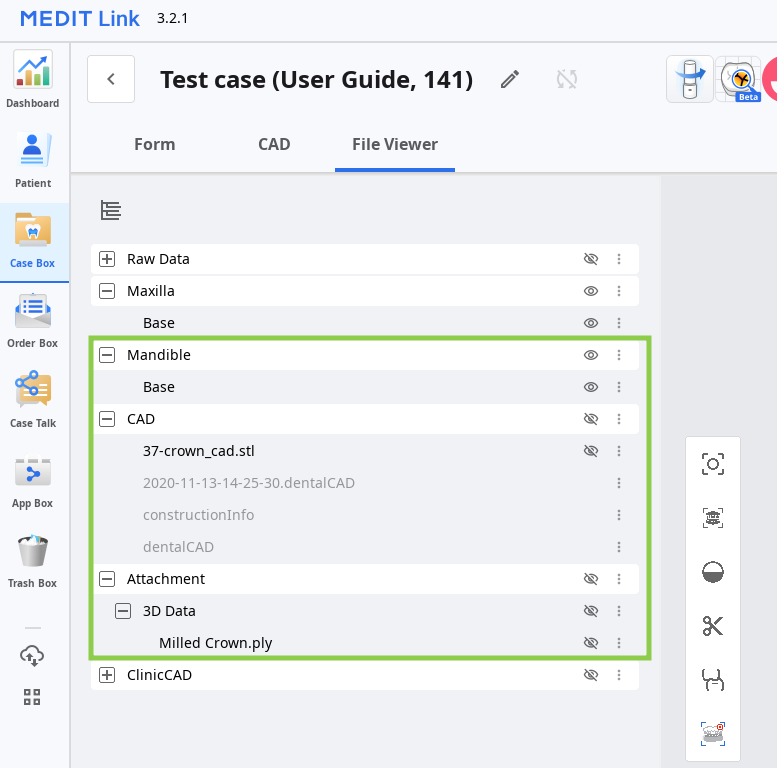
2. Đính kèm dữ liệu vào ca
Sử dụng "Đính kèm" trong cửa sổ Chi tiết ca để nhập tệp cục bộ vào ca Medit Link.
.png)
Điều khiển dữ liệu 3D
Người dùng có thể điều khiển dữ liệu 3D chỉ bằng chuột hoặc cả chuột và bàn phím.
Điều khiển dữ liệu 3D bằng chuột
| Thu phóng | Cuộn con lăn chuột. |  |
| Thu phóng tiêu điểm | Nhấp đúp vào dữ liệu. |  |
| Thu phóng vừa màn hình | Nhấp đúp vào nền. |  |
| Xoay | Nhấp chuột phải và kéo. |  |
| Di chuyển | Giữ cả hai nút chuột (hoặc con lăn) và kéo. |  |
Điều khiển dữ liệu 3D bằng chuột và bàn phím
| Windows | macOS | |
|---|---|---|
| Thu phóng | .png) | .png) |
| Xoay | .png) | .png) |
| Di chuyển | .png) | .png) |
Lưu dự án
Medit Crown Fit không tạo ra bất kỳ kết quả nào có thể lưu dưới dạng tệp kết quả. Tuy nhiên, người dùng có thể bảo tồn tiến độ công việc nếu cần bằng cách lưu dự án khi thoát khỏi chương trình.

Nếu bạn chọn lưu tiến độ, một tệp dự án sẽ được tạo trong ca, có chứa thông tin chi tiết về căn chỉnh dữ liệu, chuyển đổi và kết quả đo lường. Để mở lại một dự án hiện có, hãy chạy ứng dụng từ ca tương tự.